win11c盘找不到appdata Win11系统的appdata文件夹在哪里
更新时间:2024-03-18 09:03:24作者:jiang
随着Win11操作系统的发布,许多用户遇到了一个普遍的问题:无法找到Win11系统的appdata文件夹,在过去的操作系统中,我们可以通过在C盘中的Users文件夹下找到appdata文件夹,但在Win11中,情况似乎有所不同。这个问题引发了用户们的困惑和疑惑,因为appdata文件夹对于应用程序的正常运行至关重要。Win11系统的appdata文件夹究竟在哪里呢?在本文中我们将探讨这个问题,并为大家提供解决方案。
1、首先我们打开“此电脑”。

2、接着进入“c盘”(系统盘)。
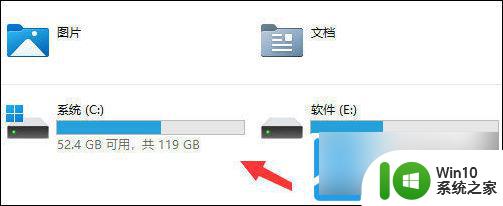
3、然后打开“users”文件夹。(也可能叫“用户”)
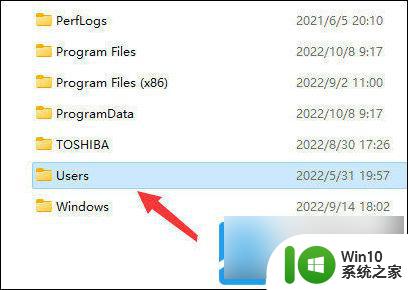
4、再打开“用户名”文件夹。
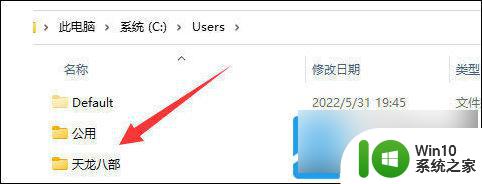
5、打开后就能找到“appdata”文件夹了。
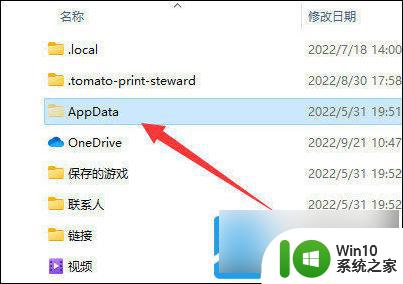
6、如果其中没有,就在“查看”的“显示”选项里勾选上“隐藏的项目”。
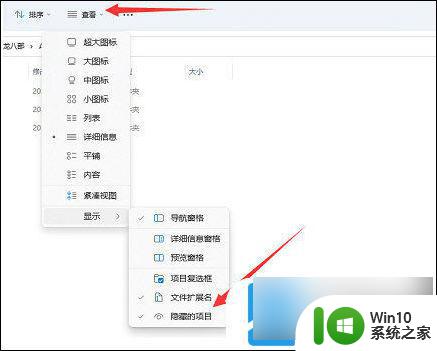
以上就是关于win11c盘找不到appdata的全部内容,如果你也遇到了类似问题,那么可以按照以上方法来解决。
win11c盘找不到appdata Win11系统的appdata文件夹在哪里相关教程
- win11系统升级文件放在哪个文件夹下 win11系统更新文件夹路径在哪里
- win11壁纸文件夹如何找到 win11壁纸保存位置在哪里
- win11启动项在哪个文件夹 win11启动项文件夹在哪里
- Win11文件夹选项在哪里打开 如何在Win11中找到并打开文件夹选项
- win11系统文件管理器在哪里 win11文件管理器在哪里设置
- win11更新文件在哪里 win11怎么找到更新文件
- windows11下载完的文件在哪里 win11自动下载文件夹路径是什么
- Win11系统打开Windows终端显示找不到wt.exe文件如何解决 Win11系统终端打开失败提示找不到wt.exe文件如何修复
- win11找不到inkfile win11系统搜索不到文件的原因分析
- win11下载的软件不在桌面怎么办 win11软件下载后找不到在哪里
- win11壁纸在哪个文件夹 win11主题文件夹在哪
- win11怎么找不到控制面板 win11控制中心在哪里找
- win11系统启动explorer.exe无响应怎么解决 Win11系统启动时explorer.exe停止工作如何处理
- win11显卡控制面板不见了如何找回 win11显卡控制面板丢失怎么办
- win11安卓子系统更新到1.8.32836.0版本 可以调用gpu独立显卡 Win11安卓子系统1.8.32836.0版本GPU独立显卡支持
- Win11电脑中服务器时间与本地时间不一致如何处理 Win11电脑服务器时间与本地时间不同怎么办
win11系统教程推荐
- 1 win11安卓子系统更新到1.8.32836.0版本 可以调用gpu独立显卡 Win11安卓子系统1.8.32836.0版本GPU独立显卡支持
- 2 Win11电脑中服务器时间与本地时间不一致如何处理 Win11电脑服务器时间与本地时间不同怎么办
- 3 win11系统禁用笔记本自带键盘的有效方法 如何在win11系统下禁用笔记本自带键盘
- 4 升级Win11 22000.588时提示“不满足系统要求”如何解决 Win11 22000.588系统要求不满足怎么办
- 5 预览体验计划win11更新不了如何解决 Win11更新失败怎么办
- 6 Win11系统蓝屏显示你的电脑遇到问题需要重新启动如何解决 Win11系统蓝屏显示如何定位和解决问题
- 7 win11自动修复提示无法修复你的电脑srttrail.txt如何解决 Win11自动修复提示srttrail.txt无法修复解决方法
- 8 开启tpm还是显示不支持win11系统如何解决 如何在不支持Win11系统的设备上开启TPM功能
- 9 华硕笔记本升级win11错误代码0xC1900101或0x80070002的解决方法 华硕笔记本win11升级失败解决方法
- 10 win11玩游戏老是弹出输入法解决方法 Win11玩游戏输入法弹出怎么办
win11系统推荐
- 1 win11系统下载纯净版iso镜像文件
- 2 windows11正式版安装包下载地址v2023.10
- 3 windows11中文版下载地址v2023.08
- 4 win11预览版2023.08中文iso镜像下载v2023.08
- 5 windows11 2023.07 beta版iso镜像下载v2023.07
- 6 windows11 2023.06正式版iso镜像下载v2023.06
- 7 win11安卓子系统Windows Subsystem For Android离线下载
- 8 游戏专用Ghost win11 64位智能装机版
- 9 中关村win11 64位中文版镜像
- 10 戴尔笔记本专用win11 64位 最新官方版